Windows 11 与 MacOS – 五个关键区别

Windows 11 与 MacOS – 了解这些操作系统之间的一些关键区别,以帮助您做出设备选择。
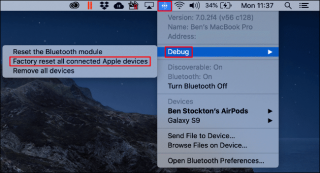
當藍牙最初在 2000 年代初期大肆宣傳時,它就像是技術領域的一場全新革命。藍牙為我們提供了最輕鬆的在兩個設備之間無線傳輸數據的方式。藍牙的力量絕對是神奇的,因為它不僅可以讓您傳輸數據,還有助於通過耳機、鍵盤、鼠標等設備實現無線訪問。
如果專門談到智能手機,藍牙無疑是必不可少的組件,它可以幫助我們完成各種功能,例如配對耳機、傳輸數據、網絡連接等。
圖片來源:Apple 支持
我們已經進入了一個藍牙作為強制性技術嵌入幾乎所有現代設備和電器的時代。但是是的,有一些不幸的時候我們不得不面對連接藍牙的麻煩。(是的,我們都去過那裡)
那麼,您在 Mac 上是否也遇到過此類問題?藍牙在 Mac 上不起作用嗎?別擔心,我們已經為您提供了保障。以下是修復 macOS 上各種藍牙相關問題的最簡單的故障排除技巧。
另請閱讀:藍牙在 Windows 10 上不起作用?以下是一些解決問題的故障排除技巧。
讓我們潛入。
如何修復藍牙在 Mac 中不起作用
斷開所有設備
讓我們從最簡單的 hack 開始。如果您在 Mac 上遇到藍牙連接問題,那麼您可以先移除所有連接的設備,包括 USB 驅動器、便攜式硬盤驅動器、存儲卡、充電線或其他連接到 Mac 端口的設備來試試運氣。刪除所有這些設備,重新啟動您的設備,然後再次嘗試連接藍牙以查看是否解決了問題。
出廠重置連接的設備
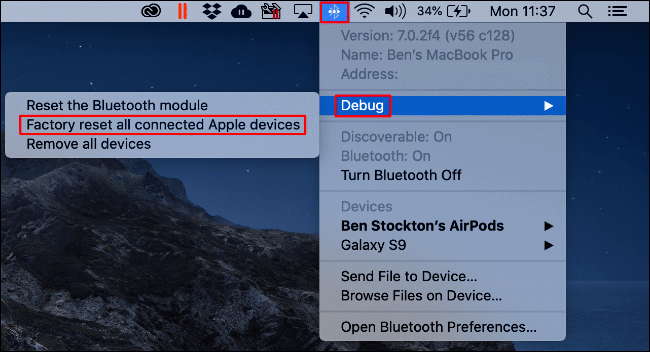
圖片來源:如何極客
在我們將所有責任歸咎於 Mac 的藍牙之前,您可以嘗試另一個故障排除技巧。假設您正在嘗試將 AirPods 與 Mac 配對。在 Mac 上啟用藍牙後,您會在頂部菜單欄中看到它的圖標,對嗎?點擊該圖標,選擇“調試”>“將所有連接的 Apple 設備恢復出廠設置”。恢復出廠設置成功完成後,再次嘗試重新配對您的設備以檢查它是否解決了問題。
重置藍牙模塊

要將 Mac 上的所有藍牙配置恢復出廠設置並重新開始,您需要執行以下操作。點擊頂部菜單欄上的藍牙圖標,選擇調試,然後點擊“重置藍牙模塊”選項。但是,是的,在此之前,請確保您已取消配對並從 Mac 中刪除所有設備。在 Mac 上重置藍牙模塊後,重新啟動設備,然後開始配對設備以檢查藍牙連接狀態。
刪除屬性列表文件
如果您的 Mac 的藍牙遇到了一些嚴重的問題,那麼很可能通過刪除存儲在您設備上的屬性列表 (.plist) 文件來修復它。為此,請按照以下快速步驟操作:
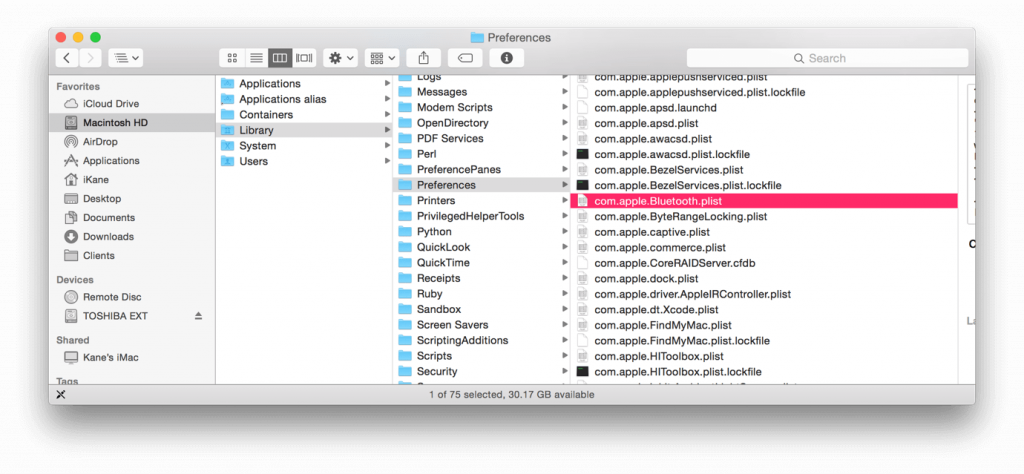
圖片來源:Mac ID
打開 Mac 的 Finder 窗口,然後按 Command + Shift + G 組合鍵。
輸入“~/Library/Preferences/”,然後按回車鍵,
在此列表中查找“com.apple.Bluetooth.plis”文件,找到後立即將其刪除。
作為一項安全措施,請重新啟動 Mac,然後嘗試重新連接設備以查看它是否解決了設備上的藍牙連接問題。
刪除垃圾文件
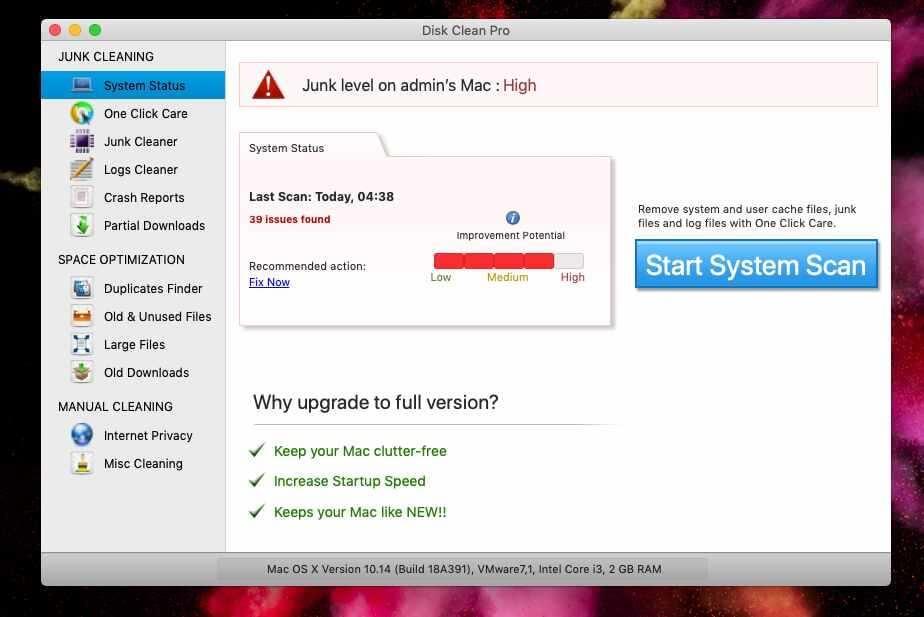
有時,一些損壞的文件的存在可能會干擾藍牙連接。要解決此問題,請確保您的 Mac 乾淨且遠離所有此類垃圾文件。
您還可以藉助Disk Clean Pro等實用工具為您完成工作。Disk Clean Pro 是一款適用於 Mac 的全能清理工具,只需點擊幾下,即可幫助您清除存儲在 Mac 上的不需要的垃圾文件。Disk Clean Pro 工具不僅可以幫助您清理垃圾文件,還可以優化系統性能,同時防止所有潛在威脅。
我們希望上述這些技巧能幫助您自行解決“藍牙無法在 Mac 上運行”的問題。首先,嘗試診斷實際問題,然後藉助這些有用的技巧來修復 Mac 上的藍牙連接錯誤。
祝你好運!
Windows 11 与 MacOS – 了解这些操作系统之间的一些关键区别,以帮助您做出设备选择。
了解如何通过逐步指南在Windows PC上安装macOS,确保您知道如何在Microsoft设备上运行Apple的操作系统。
在这里学习如何通过使用Safari网页检查器工具在Apple Safari中查看网页的源代码。
想知道如何从Apple Safari网页浏览器中删除Cookie、历史记录或密码数据?阅读本指南并立即学习!
在macOS上未识别的开发者错误可能让人头疼。现在阅读这篇文章,找到能立即解决此问题的验证方法!
嘿 Siri 不能在 Mac 上運行嗎?以下是一些快速解決方案,可用於對 Siri 進行故障排除並且不響應。使用這些技巧後,您不僅可以解決 Siri 問題,還可以解決其他與 Mac 相關的問題
獲取適用於 Mac 的虛擬機軟件取決於您需要的目的。了解 VMware、VirtualBox 或 Parallels 是否適合您的需求。
如果您在 macOS 設備上看到“Accountsd 想要使用登錄鑰匙串”警報,這篇文章提供了一些有效的解決方法來修復此問題,讓您恢復正常使用。
如果你在使用 Office 365 時遇到“您的帳戶不允許在 Mac 上進行編輯”的錯誤,本文將提供一些快速有效的解決方案來處理這個問題。
使用 Disk Clean Pro 輕鬆刪除 Mac 上的近期活動,這是一款適用於 Mac 的最佳清理應用程序,能夠優化並釋放空間。








